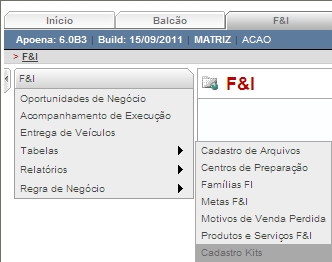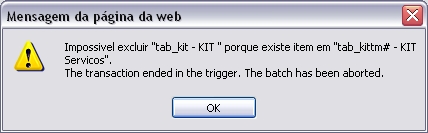Como Excluir Kits
De Dealernet Wiki | Portal de Solução, Notas Técnicas, Versões e Treinamentos da Ação Informática
(Diferença entre revisões)
| Linha 1: | Linha 1: | ||
| - | + | Permite excluir os arquivos de vÃdeo do kit cadastrado. | |
'''1.''' Na aba '''F&I''' selecione '''Tabelas''' e '''Cadastro Kits'''; | '''1.''' Na aba '''F&I''' selecione '''Tabelas''' e '''Cadastro Kits'''; | ||
| Linha 14: | Linha 14: | ||
[[Arquivo:f&i119.jpg]] | [[Arquivo:f&i119.jpg]] | ||
| - | '''3.''' Clique '''Excluir''' | + | '''3.''' Clique '''Excluir''', |
[[Arquivo:f&i292.jpg]] | [[Arquivo:f&i292.jpg]] | ||
| + | |||
| + | [[Arquivo:f&i293.jpg]] | ||
Edição de 08h59min de 22 de setembro de 2011
Permite excluir os arquivos de vÃdeo do kit cadastrado.
1. Na aba F&I selecione Tabelas e Cadastro Kits;
Nota:
- Utilize o campo Kit para filtrar o kit.
2. Selecione o kit para excluir o vÃdeo;
3. Clique Excluir,